ポモドーロテクニックの起動し忘れを防止するために仕事開始時にメッセージを表示させたり工夫をする

この記事の要約
- 思い出すために壁や机に「メモ」を貼る
- Googleカレンダーの予定に「タイマー起動」を作成する
- Keyboard Maestroでアラートする
- 業務開始前だと忘れてしまうので、朝起きてすぐ付けて、業務が終わるまで常に付けた状態にする
集中力を持続させて仕事を効率的に進めるためのテクニックとして、過去にポモドーロテクニックを紹介しました。
Flat TomatoをApple Watchから起動すれば、音ではなく振動で時間を教えてくれますし、Apple Watchからタップするだけで開始・停止ができるので非常にオススメです。
ただ、ポモドーロテクニックは開始忘れをしがちです。
使わなければせっかくのテクニックも意味がないので、今回はポモドーロテクニックの起動し忘れを防止する方法をいくつか紹介します。
目に付く場所に起動するように書いておく
- 壁に「ポモドーロテクニック開始する」と書いて貼っておく
- ディスプレイ下にポストイットで「ポモドーロテクニック開始する」と書いて貼っておく
- ポモドーロタイマーを机に置いておく
この辺りは1番シンプルですぐに実践できる内容です。
当たり前のことですが、気づくきっかけを近くに置いておくと起動し忘れ防止になります。
使う使わないは別として、ポモドーロタイマーを机とか目の付く場所に置いておくのは1つの防止策として良さそうです。
個人的にポモドーロタイマーはうるさいので苦手ですが、そこまで値段が高くないので「思い出すトリガー用」として置物代わりに買うのは方法としてありですね。
Googleカレンダーの予定に起動を入れておく
朝は眠く、1日のタスクを整理したりしていて起動し忘れることが多いです。
そこで、Googleカレンダーの平日の始業時間に、「ポモドーロタイマー起動」と繰り返しの予定を入れておきます。
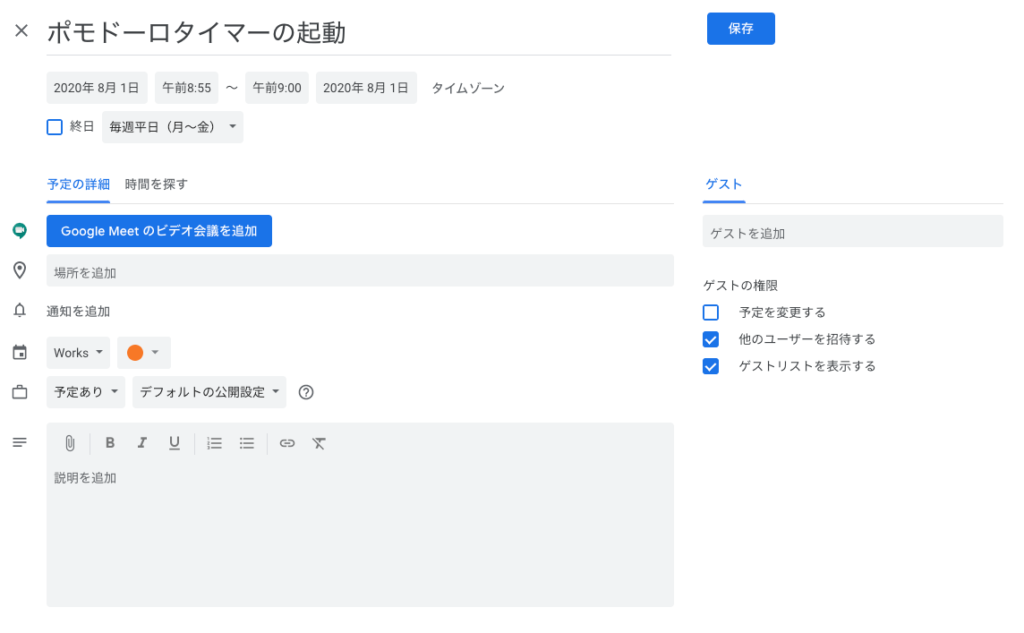
カレンダーの通知も表示されるようにしておけば起動し忘れることはありません。
Keyboard Maestroでアラートする
「ここまでするのか」という感じですが、Keyboard Maestroを使って平日の特定の時間になったらアラートを表示させられます。
Keyboard Maestroに関しては過去に記事にしていたり、いままで当ブログでいろんなマクロを紹介しているので、気になる方はそちらもご覧下さい。
実際に表示できるアラートは下記になります。
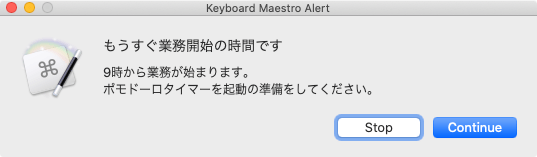
作成しているマクロは下記の通りです。
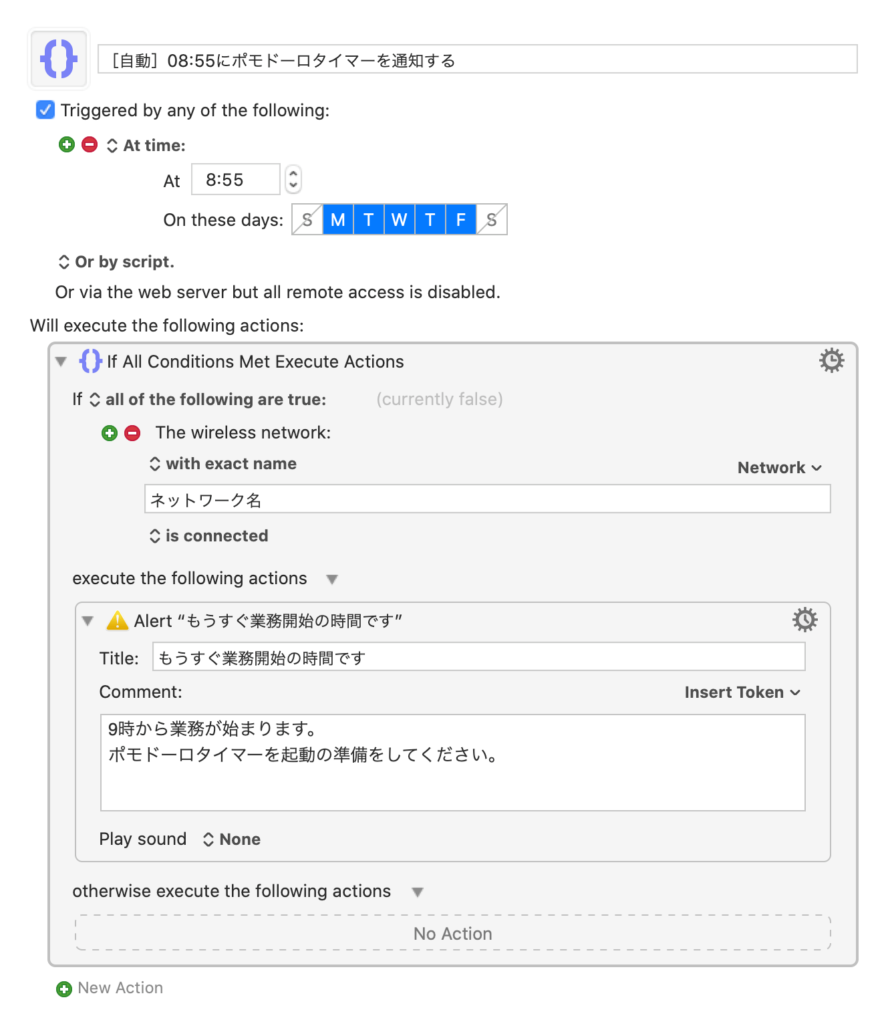
「ネットワーク名」に自分の仕事場や自宅のネットワーク名を入力すれば、そのネットワークに繋がっているときのみアラートが表示されるようになります。
人によってはアラートではなく単なる通知にしてもいいかもしれませんが、それだとわざわざKeyboard Maestroを使わなくてもカレンダーアプリで設定すればできるのでKeyboard Maestroを使う理由がなくなってしまいます。
通知だと無視できてしまう or 通知オフになっていてもとりあえずアラートを出したい人は、この方法も検討してみてください。
ポモドーロタイマーを作業時間以外も付けてしまう
トラッキングの意味が薄れてしまうのですが、どうしても起動し忘れてしまう人にオススメなのが、作業時間以外もポモドーロタイマーを付ける方法です。
だいたい「いまから作業をするぞ!」とスイッチが入っているときは、目の前の作業内容に意識が行ってしまっているので、ポモドーロテクニックのことが頭から離れてしまっている場合が多いです。
それを防止するためには、ある程度常にポモドーロタイマーを付けてしまいます。
例えば、朝起きてすぐにセットしてしまってそのまま支度をします。
ポモドーロタイマーをセットし忘れていても、すでにタイマーは動いているので、そのまま仕事を開始しても25分以内にはタイマーが鳴って(振動して)教えてくれるので、そこから改めて5分休憩 → 20分集中を繰り返していけます。
昼休憩の時間も、とりあえずタイマーを付けておけば、2ポモドーロで1時間なので昼休憩の時間感覚も時計を見ずに振動で分かります。
仕事が終わって夜になったらタイマーをストップすれば、オフの状態。
リモートワークでも仕事モードとプライベートのオン・オフの切り替えも付けやすくなるメリットがあります。
デメリットは定期的に腕が振動するのでうっとうしいのがあります。
ただ、慣れるまでは我慢してやってみるのもオススメです。




 ポモドーロテクニックを実践するために役立つデバイスごとのオススメアプリ
ポモドーロテクニックを実践するために役立つデバイスごとのオススメアプリ 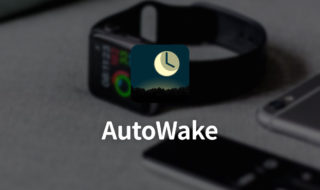 AutoWakeで音を一切ならさずApple Watchの振動で朝目覚める
AutoWakeで音を一切ならさずApple Watchの振動で朝目覚める  食事中にできる、食べることに集中する「マインドフルイーティング」
食事中にできる、食べることに集中する「マインドフルイーティング」  効率的に作業をこなしていくための時間術「ポモドーロテクニック」とは?
効率的に作業をこなしていくための時間術「ポモドーロテクニック」とは?  マネーフォワード MEでカテゴリも自分好みにした上で半自動的な家計簿管理を行う
マネーフォワード MEでカテゴリも自分好みにした上で半自動的な家計簿管理を行う  Todoistでタスクを「繰り返し」に設定してApple Watchから確認するようにすれば、習慣化がしやすくなる!
Todoistでタスクを「繰り返し」に設定してApple Watchから確認するようにすれば、習慣化がしやすくなる! 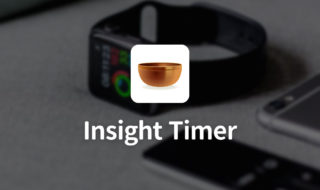 瞑想をするならApple Watchにも対応している「Insight Timer」がオススメ!
瞑想をするならApple Watchにも対応している「Insight Timer」がオススメ!  話題の「瞑想」にはどんな効果がある?続けることで得られるメリット
話題の「瞑想」にはどんな効果がある?続けることで得られるメリット  1番基本的な瞑想方法「サマタ瞑想」で自分の意識を1つのことに集中させる
1番基本的な瞑想方法「サマタ瞑想」で自分の意識を1つのことに集中させる  ボディスキャン瞑想の入門に使える音声ガイドまとめ
ボディスキャン瞑想の入門に使える音声ガイドまとめ  iTerm2で「Use System Window Restoration Setting」を設定しているとアラートが表示されて機能しない
iTerm2で「Use System Window Restoration Setting」を設定しているとアラートが表示されて機能しない  Google Chromeのサイト内検索(カスタム検索)機能を別のプロファイルに移行する方法
Google Chromeのサイト内検索(カスタム検索)機能を別のプロファイルに移行する方法  iPadで入力モードを切り替えずに数字や記号をすばやく入力する方法
iPadで入力モードを切り替えずに数字や記号をすばやく入力する方法  iPhoneやiPadでYouTubeの再生速度を3倍速や4倍速にする方法
iPhoneやiPadでYouTubeの再生速度を3倍速や4倍速にする方法  Keynoteで有効にしているはずのフォントが表示されない現象
Keynoteで有効にしているはずのフォントが表示されない現象  MacのKeynoteにハイライトされた状態でコードを貼り付ける方法
MacのKeynoteにハイライトされた状態でコードを貼り付ける方法  AirPodsで片耳を外しても再生が止まらないようにする方法
AirPodsで片耳を外しても再生が止まらないようにする方法  iTerm2でマウスやトラックパッドの操作を設定できる環境設定の「Pointer」タブ
iTerm2でマウスやトラックパッドの操作を設定できる環境設定の「Pointer」タブ  DeepLで「インターネット接続に問題があります」と表示されて翻訳できないときに確認すること
DeepLで「インターネット接続に問題があります」と表示されて翻訳できないときに確認すること  Ulyssesの「第2のエディタ」表示を使って2つのシートを横並びに表示する
Ulyssesの「第2のエディタ」表示を使って2つのシートを横並びに表示する  macOSのコマンドパレット比較!SpotlightとAlfred、Raycastどれを使えばいい?
macOSのコマンドパレット比較!SpotlightとAlfred、Raycastどれを使えばいい?  1つのノートアプリにすべて集約するのをやめた理由|2025年時点のノートアプリの使い分け
1つのノートアプリにすべて集約するのをやめた理由|2025年時点のノートアプリの使い分け  Notionログイン時の「マジックリンク」「ログインコード」をやめて普通のパスワードを使う
Notionログイン時の「マジックリンク」「ログインコード」をやめて普通のパスワードを使う  AlfredでNotion内の検索ができるようになるワークフロー「Notion Search」
AlfredでNotion内の検索ができるようになるワークフロー「Notion Search」  Gitで1行しか変更していないはずのに全行変更した判定になってしまう
Gitで1行しか変更していないはずのに全行変更した判定になってしまう  Macでアプリごとに音量を調節できるアプリ「Background Music」
Macでアプリごとに音量を調節できるアプリ「Background Music」  Macのターミナルでパスワード付きのZIPファイルを作成する方法
Macのターミナルでパスワード付きのZIPファイルを作成する方法  MacBook Proでディスプレイのサイズ調整をして作業スペースを広げる
MacBook Proでディスプレイのサイズ調整をして作業スペースを広げる  SteerMouseの「自動移動」機能で保存ダイアログが表示されたら自動でデフォルトボタンへカーソルを移動させる
SteerMouseの「自動移動」機能で保存ダイアログが表示されたら自動でデフォルトボタンへカーソルを移動させる  iPhoneでタッチが一切効かなくなった場合に強制再起動する方法
iPhoneでタッチが一切効かなくなった場合に強制再起動する方法